GPS lokacija na mom pametnom telefonu je netačna. Kako da to popravim?
Tačnost vaše lokacije može varirati zavisno od okruženja. GPS ponekad ne radi dobro kada ste u kući ili zgradi. To se dešava zato što su same zgrade potencijalne prepreke koje mogu ometati satelitsku vezu.
Imajte na umu sljedeće slučajeve u kojima može doći do gubitka GPS signala.
- GPS postavke su isključene.
- Ekran uređaja je isključen.
- Držite telefon na način kojim se blokira antena. Ovaj slučaj je posebno relevantan za Galaxy Z Flip kada je preklopljen.
- Ako se nalazite u području sa visokim zgradama koje blokiraju direktan pogled na nebo.
- Nadolazeća oluja može ometati pregled satelita.
- Povezanost na slab Wi-Fi signal.
- Ako za pametni telefon koristite futrolu trećih lica koju nije odobrio Samsung.
Ako imate jasan pogled na nebo, a vaš uređaj i dalje ne može dati tačnu lokaciju, slijedite naredne korake.
Zabilješka:
- Problem sa GPS signalom može se pojaviti kod Samsung pametnih telefona koji koriste Android 10. Vaša lokacija može izgledati netačno zbog različitih razloga: ometanog GPS signala, onemogućenih postavki lokacije ili pogrešno postavljene opcije lokacije.
- Postavke i stavke menija mogu se razlikovati u zavisnosti od modela uređaja i verzije softvera. Ukoliko se nalazite u automobilu GPS signal može biti slab zbog različitih faktora smetnji. Prvo, ako vaš automobil nije upaljen i imate problema sa GPS signalom, onda krivac za to može biti boja vašeg automobila. Materijali za metalik boje mogu oslabiti signal. Drugo, ako je vaš automobil upaljen, različiti elektronski uređaji u automobilu mogu ometati GPS. Stoga preporučujemo da provjerite jesu li ti elektronski uređaji isključeni kako biste poboljšali svoj GPS signal.
- Korištenje futrole trećih lica za pametne telefone koju nije odobrio Samsung takođe može uzrokovati slab GPS signal, zavisno od materijala i težine kućišta. Uklonite futrolu i provjerite jesu li problemi riješeni.
- Slike na ekranu i stavke menija mogu se razlikovati u zavisnosti od vašeg modela i verzije softvera.
Kako poboljšati GPS preciznost
Da biste poboljšali GPS performanse, prvo morate biti sigurni da je vaš GPS ispravno postavljen. Slijedite dolje navedene korake kako biste povećali GPS preciznost:
Zabilješka:
- Ako koristite Google Preciznost lokacije s uključenim mobilnim podacima, moguć je nastanak troškova za korištenje podataka, zavisno od vašeg plana za prenos podataka.
Kako upravljati GPS dozvolom za aplikacije
Možda ćete morati dati dozvolu za aplikacije, koristeći GPS signal za nastavak korištenja njihovih usluga dok rade u pozadini. Slijedite dolje navedene korake:
Zabilješka:
- Prema novim Google pravilima, pametni telefoni koji koriste Android 10 moraju dati GPS dozvolu relevantnim aplikacijama za dobijanje podataka o lokaciji.
- GPS informacije mogu biti netačne kada je ekran vašeg uređaja isključen, zavisno od toga koju opciju ste odabrali u Dozvolama za aplikacije. Provjerite svaku opciju u nastavku i odaberite onu koja vam najviše odgovara.
“Dozvoli sve vrijeme”: GPS dozvola daje se aplikaciji čak i kada aplikacija radi u pozadini.
“Dozvoli samo dok se aplikacija koristi”: Lokacija uređaja je poznata aplikaciji samo kada je aplikacija u upotrebi.
“Pitaj svaki put”: Svaki put kada otvorite aplikaciju, ona mora tražiti dozvolu za korištenje vaše lokacije.
“Odbij”: Zabraniće aplikaciji pristup za lokaciju. - Obavezno ažurirajte svoje aplikacije na najnoviju verziju ako to već niste učinili.
- Ako i dalje imate problema sa svojom lokacijom, provjerite da li se isti problemi javljaju i kada koristite druge GPS aplikacije.
SAVJETI
Kako aplikaciji dati dozvolu za GPS
Idite na “Postavke” i odaberite “Aplikacije” Odaberite aplikaciju za koju želite da omogućite lokaciju i dodirnite "Dozvole". Zatim odaberite "Lokacija" i dodirnite "Dozvoli sve vrijeme".

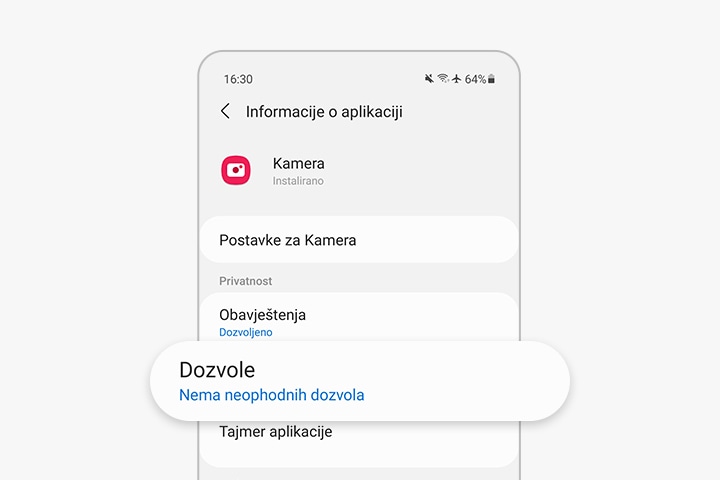
SAVJETI
Imate problema sa određenom aplikacijom?
Idite u aplikaciju i dodirnite "ⓘ." Odaberite "Pojedinosti o aplikaciji u prodavnici" i kliknite na dugme "Ažuriraj" da instalirate najnoviju verziju.


Uklonite sa liste “Aplikacije u stanju mirovanja” one aplikacija koje koriste GPS
Ako se GPS aplikacija doda na listu "Aplikacije u stanju mirovanja", vaš uređaj će isključiti svoje GPS usluge. Aplikaciju sa liste možete jednostavno ukloniti ako slijedite korake u nastavku:
Isključite način rada za uštedu energije
Kada je vaš telefon u načinu rada za uštedu energije ili ako mu je ekran isključen, GPS aplikacije možda neće dobiti podatke u realnom vremenu. Idite na Postavke i obavezno promijenite način rada za uštedu energije u 'visoke performanse' ili 'optimizirano'.
SAVJETI
Da li se vaš uređaj automatski prebacuje u način rada za uštedu energije?
Idite na “Postavke” i odaberite “Njega baterije i uređaja”. Dodirnite meni sa tri tačke u gornjem desnom uglu i odaberite "Automatizacija". Uvjerite se da je "Prilagodljiva štednja energije" isključena.

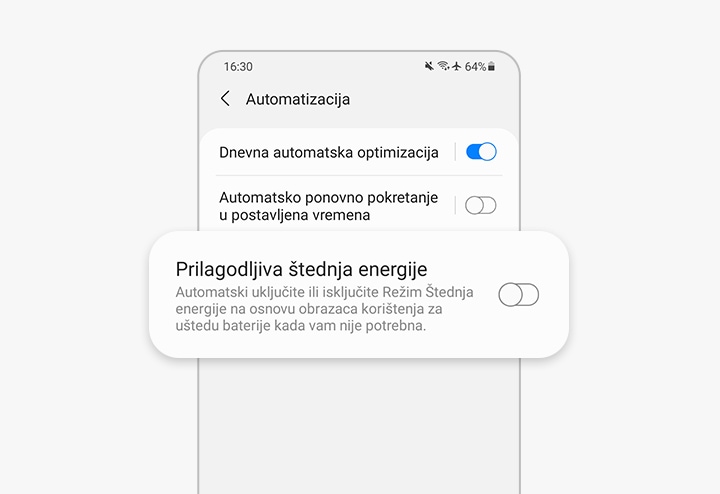
Zahvaljujemo na povratnim informacijama
Molimo vas da odgovorite na sva pitanja.
Code to Open Chat Window













































